最新的 Windows 10 和 11 更新問題以及如何修復它們


Windows 10 和 Windows 11 也存在一些問題。去年該作業系統存在超過 1200 個安全漏洞。 Microsoft 迅速採取行動修復系統中的許多安全漏洞,因此保持最新狀態至關重要。然而,Windows 更新也會帶來自己的問題。本指南展示了當更新弊大於利時該怎麼做。
[未修復] 2023 年 12 月 12 日,Windows 11 23H2,KB5033375 安全性更新
問題:Wi-Fi 連線問題 |更新安裝失敗
在上個月切換到 23H2 版本後,KB5033375 作為本月的「補丁星期二」更新系列發布。 (22H2 也提供。)由於西方假期和新年臨近,微軟在 2023 年 12 月沒有發布任何非安全更新。
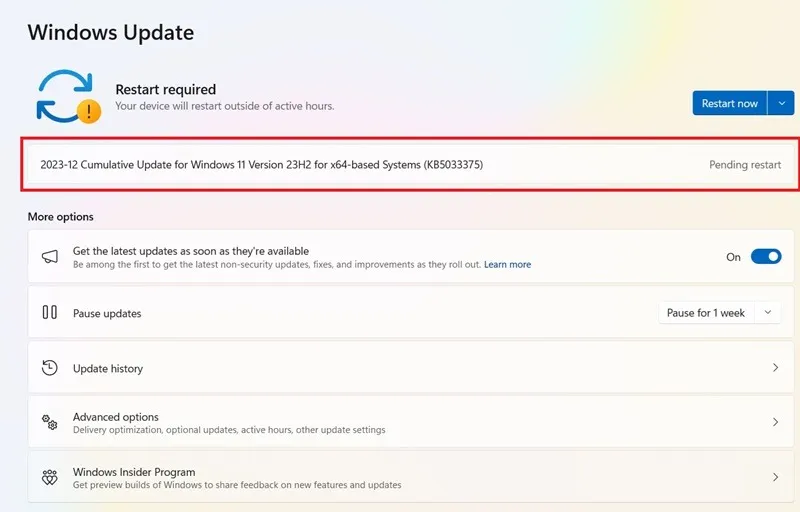
正如微軟自己所指出的,此更新的最大問題是 Wi-Fi 適配器可能會在企業和學校/學院網路中遇到連線問題。您可以在 X、Reddit 和其他社交媒體平台上查看問題的廣泛性。連線問題不會影響家庭 Wi-Fi 網絡,但您可能會遇到 DNS 錯誤、遺失和資料包延遲。
到目前為止,微軟尚未推出任何修復程式。唯一的解決方法是暫時卸載更新,直到有更好的解決方案可用。對於您在 Windows 中遇到的任何 Wi-Fi 問題,請按照我們的詳細指南中的修復方法之一進行操作。
此更新的另一個問題是使用者安裝失敗。選擇基於雲端的裝置重置(同時保留檔案)是處理任何安裝錯誤的最佳方法,但它會消耗大量時間。如果您要安裝可能會出現系統凍結和安裝卡住的更新,最好先執行 Windows 11 更新疑難排解。您可以透過導覽至系統 -> 找到它。故障排除->其他問題排查工具。
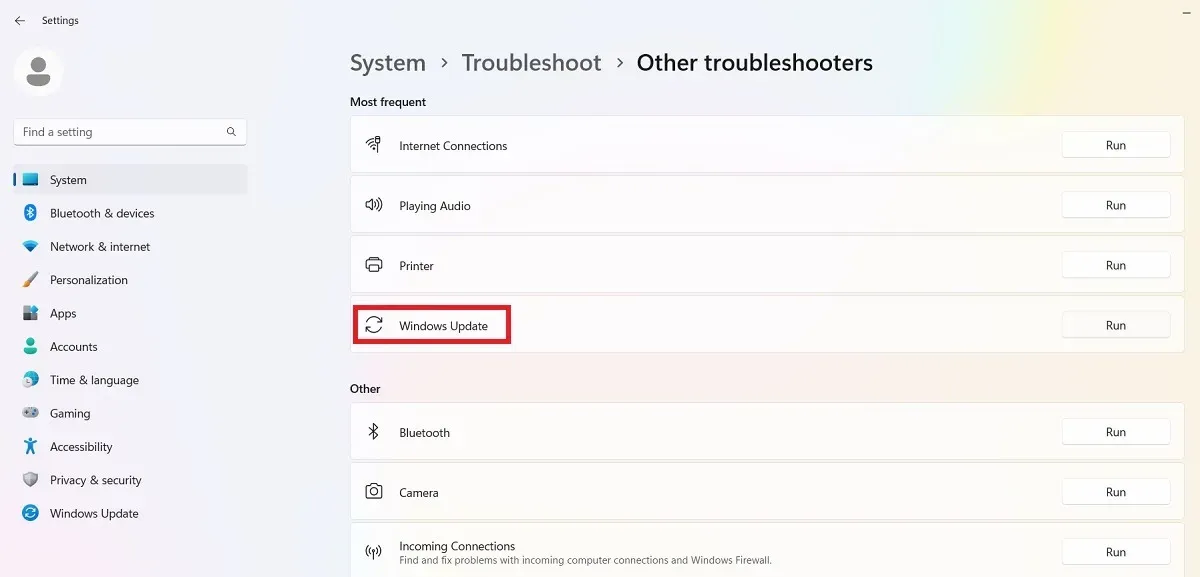
故障排除程式運行後,它將檢查並修復任何阻止安裝的問題。這些問題主要是安全設定、檔案遺失或損壞或服務註冊問題。其他問題可能與 Windows 網路診斷、IsPostback_RC_PendingUpdates、WaaSMedicService 和 BITS 服務有關。
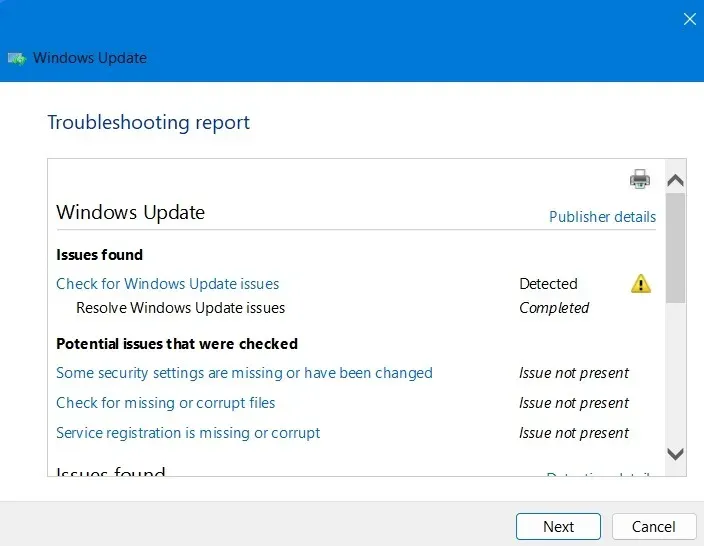
[未修復] 2023 年 12 月 4 日,Windows 11 23H2,KB5032288 安全性更新
問題:Wi-Fi 連線問題 |開始功能表和工作列問題|藍色畫面死機 (BSoD) 錯誤
KB5032288更新是23H2版本下的次要安全更新,儘管它也適用於22H2。如上所述,由於假期,2023 年 12 月沒有可用的非安全更新。從 KB5032288 開始,您可以透過不同的鍵盤快速鍵在多個顯示器中使用 Windows Copilot。
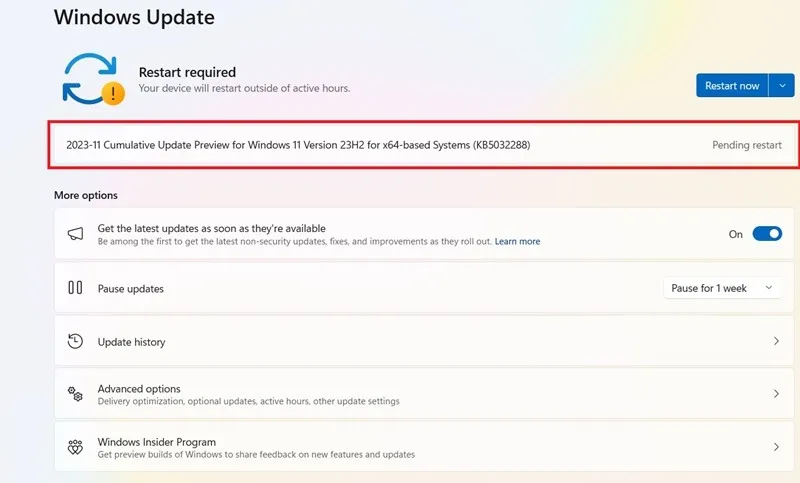
存在 Wi-Fi 連線問題和「開始」功能表問題,它要么停止工作,要么不響應用戶的點擊。要修復此問題,我們建議採用重新安裝「開始」功能表的簡單解決方案。也存在 BSoD 崩潰,這是最新 Windows 11 更新的常見問題。
[已修復]2023年11月14日,Windows 11 23H2,KB5032190累積更新
問題:缺少更新通知 |混亂的更新
Microsoft 的 Windows 11 版本 23H2、KB5032190 更新(也簡稱為 Windows 11 2023 更新)是其「23H2」作業系統建置中的重要版本。有一個關鍵的先決條件。您應該已經使用 10 月 31 日發布的版本 22H2、KB5031455 或其他後續累積版本。
此更新的問題是許多用戶可能會錯過通知。如果您遇到此問題,我們建議您使用 Windows 安裝助理、ISO、媒體建立或其他工具從雲端重新安裝 Windows 11。
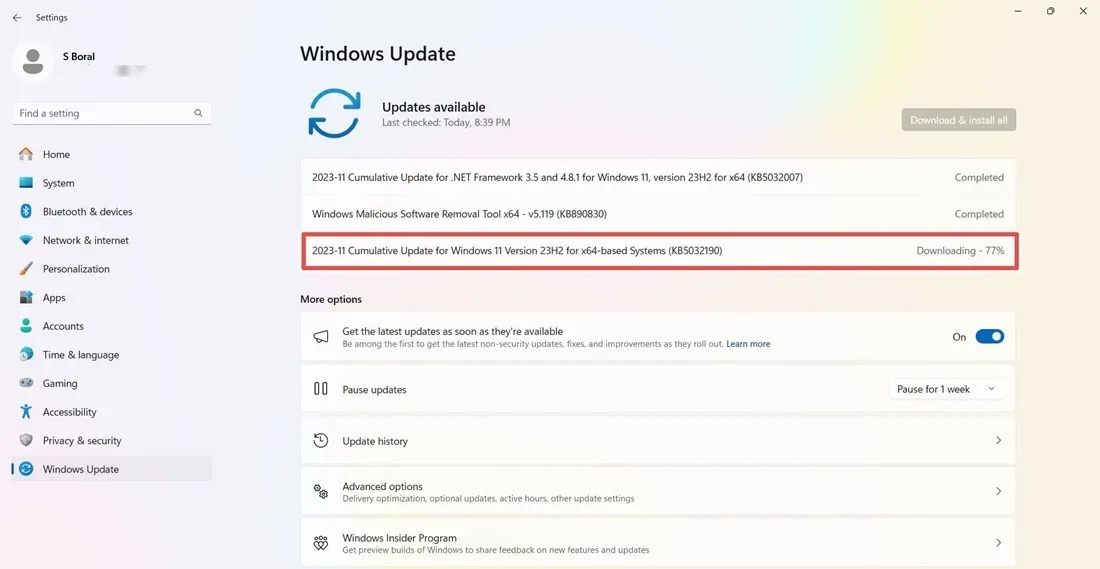
重要:到 2024 年 2 月 27 日,所有 Windows 11 使用者應強制遷移到版本 23H2,因為對版本 22H2 的非安全性支援將在此截止日期結束。
[已修復]2023年10月31日,Windows 11 23H2,KB5031455累積更新
問題:缺少更新通知 |安裝錯誤 |副駕駛相容性問題
透過 KB5031455,微軟正式推出了 23H2 版本的 Moment 4 更新。 23H2 更新中的第一個更新具有令人興奮的新功能,例如 Windows Copilot,能夠在桌面上顯示基於 ChatGPT 的 Bing Chat 結果。
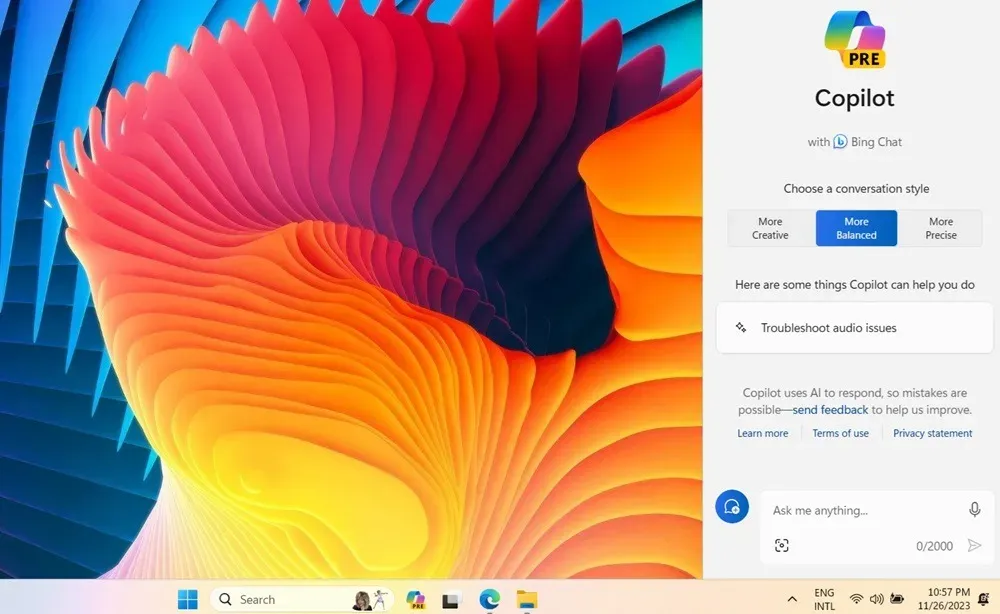
如果您錯過了更新通知,請造訪Microsoft 更新目錄下載最新的 23H2 更新。檢查您裝置的關於您的電腦部分,以了解您使用的是 x64 還是基於 ARM 的系統。
[已修復]2023年10月31日,Windows 11 22H2,KB5031455累積更新
問題:令人困惑的更新編號 |遊戲效能問題
Microsoft 的 Windows 11 版本 22H2、KB5031455 更新是 23H2 版本的前身。 10 月 31 日的更新是全年運行的 22H2 版本和 23H2 版本之間的過渡。對於許多人來說,這是一個令人困惑的更新,因為版本 23H2 的相同更新(也稱為“KB5031455”)在同一天發布。
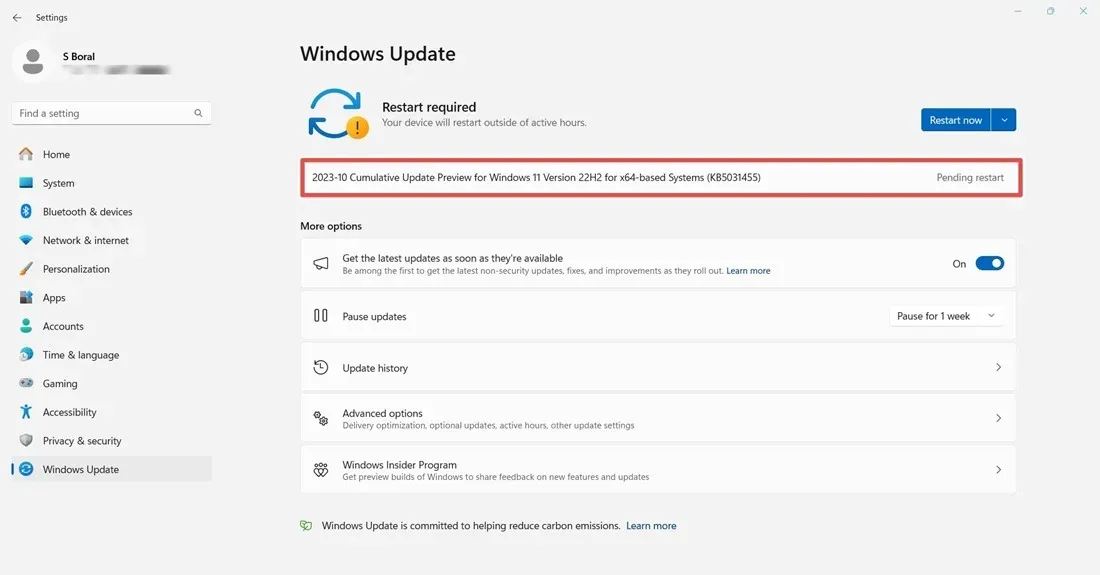
一些用戶報告說他們面臨遊戲效能問題(即掉線)。與先前的更新 KB5031354 一樣,如果您在運行最新遊戲時遇到問題,您可能需要升級顯示卡。
錯誤代碼 0x800f0831
問題:更新安裝失敗
這是您嘗試更新 Windows 時可能出現的最常見錯誤之一。
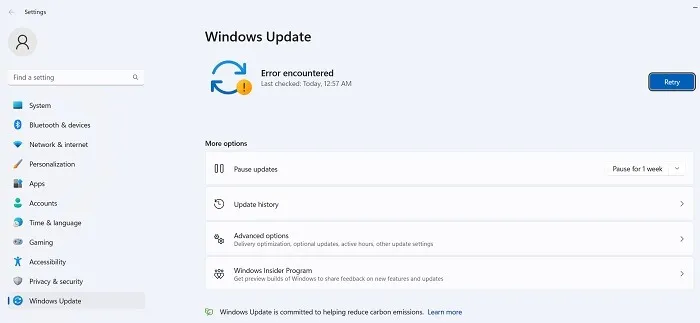
本質上,上述錯誤代碼意味著您的更新失敗,但您可以採取以下幾種措施來解決此問題:
- 如果與您的 VPN 或代理伺服器發生衝突,請確保在嘗試更新 Windows 時完全停用它。您甚至可能需要卸載並重新安裝該軟體。
- 掃描損壞的系統檔案.
- 對於此更新錯誤和其他更新錯誤,您可以嘗試在 Microsoft 更新目錄中尋找有問題的更新並手動安裝。
[未修復] 2023 年 12 月 12 日,Windows 10 版本 22H2,KB5033372 安全性更新(週二修補程式)
問題:更新安裝失敗
Windows 10 12 月的週二修補程式更新是一個次要的安全性更新。由於年底正值西方假期,因此沒有定期更新。 KB5033372 解決了先前的 Windows 10 更新 KB5032278 中的安全性問題。然而,用戶報告在他們的設備上安裝失敗。使用 Windows 更新疑難排解可以解決此問題。
[已修復] 2023 年 11 月 30 日,Windows 10 版本 22H2,KB5032278 服務堆疊更新
問題:DeviceSetUpManager 錯誤 |安裝失敗
Windows 10 已停止接收任何令人興奮的新更新。到目前為止,它還沒有收到 Windows 11 的 23H2 版本。然而,KB5032278 更新卻逆勢推出了令人興奮的 Windows 11 功能 Copilot、Bing 的 AI 功能。要利用它,請遵循最低推薦指南,其中包括至少 4 GB RAM、720p 解析度以及僅限 Windows 10 家用版和專業版。
此更新的唯一問題是 DevcieSetUpManager 錯誤導致更新無法安裝。後來在後續的更新中修復了這個問題。也可以透過全新安裝和其他方法修復,
[已修復] 2023 年 11 月 14 日,Windows 10 版本 22H2,KB5032189 服務堆疊更新
問題:Windows 元件被刪除,例如記事本
KB5032189 更新是一個次要更新,解決了 Windows 10 中的一些安全性問題。但是,此更新存在一些問題。最值得注意的是,許多用戶報告說某些應用程式(例如記事本)丟失了。
Microsoft 已將它們新增為 Windows 10 中的選用元件。您可以透過開始-> 將它們加回。 應用程式 -> 應用程式和應用程式特點 -> 選用功能。
[已修正]錯誤0x80070422
問題:更新無法正確安裝
0x80070422 錯誤是 Windows 中最古老的更新錯誤之一,在安裝更新時仍會影響某些 Windows 10 裝置。它通常伴隨著其他類型的消息,例如「Windows 更新已停用」。目前解決此問題的方法是從 Wi-Fi 屬性中停用 IPv6。
首先,驗證您的Windows Update 服務是否已啟用,然後前往設定 ->更新&安全-> Windows 更新。按重試以確保不再出現更新問題。
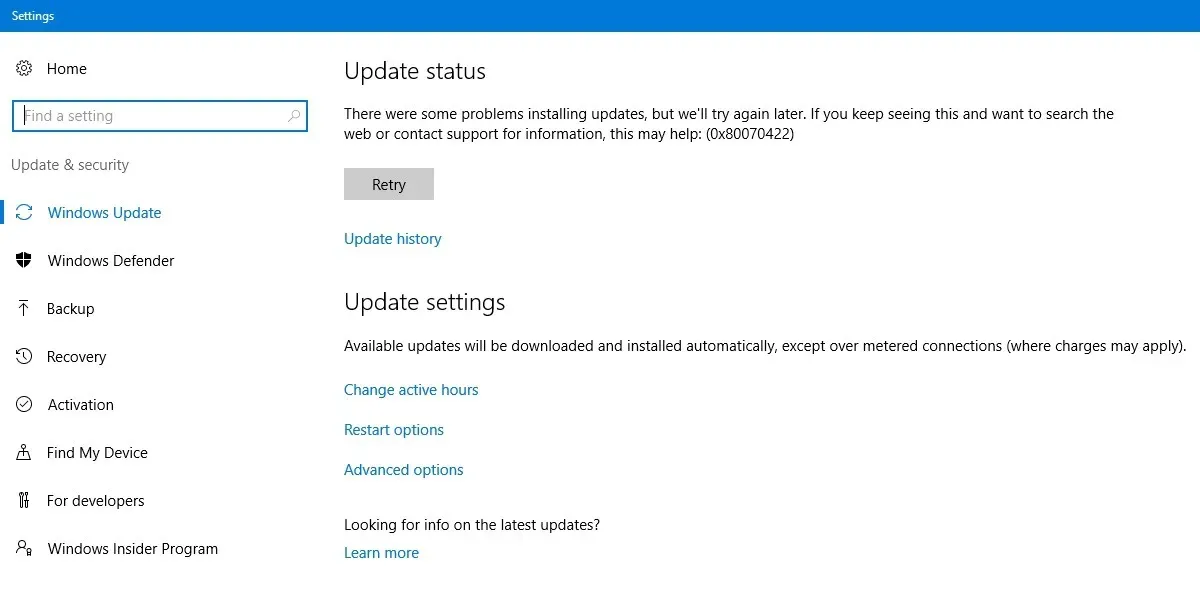
如果您發現因錯誤代碼而持續故障,請前往控制面板 ->網路與網際網路->網路和共享中心。雙擊可用的互聯網連接,這將打開 Wi-Fi 狀態彈出視窗。
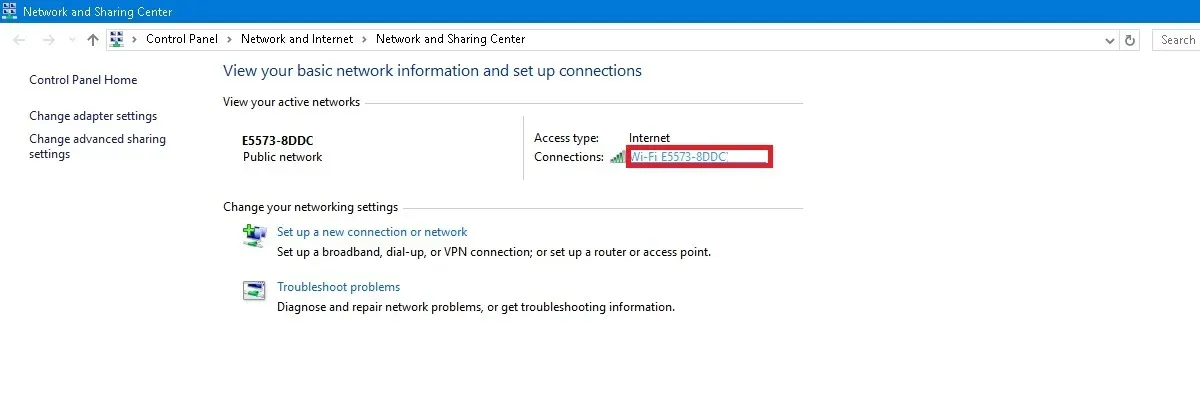
點選屬性。
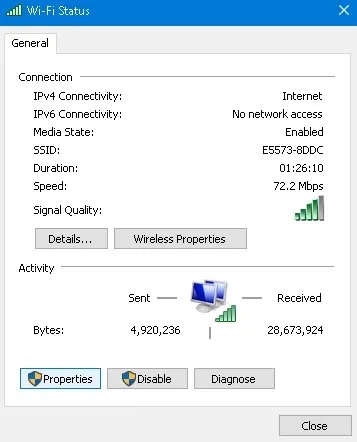
導航至Internet 協定版本 6 (TCP/IPv6),然後將其停用。

如果因為錯誤代碼而導致問題仍然存在,請在管理模式下存取命令提示符,然後依序輸入以下命令。
重新啟動您的設備,然後再次檢查您的 Wi-Fi 連線。 0x80070422 問題應該要修復。
如何修復和避免損壞的 Windows 更新
如果您在使用新的 Windows 更新時遇到的問題是安裝在達到一定百分比時停止,或者更常見的是完全安裝失敗,請嘗試從 PowerShell 安裝更新。
透過在「開始」功能表搜尋中鍵入 PowerShell,以管理員身分開啟 PowerShell。在 PowerShell 中,使用下列命令:
它可能會要求您安裝並匯入 NuGet 提供者。按 Y 選擇“是”,然後讓它安裝該軟體包。
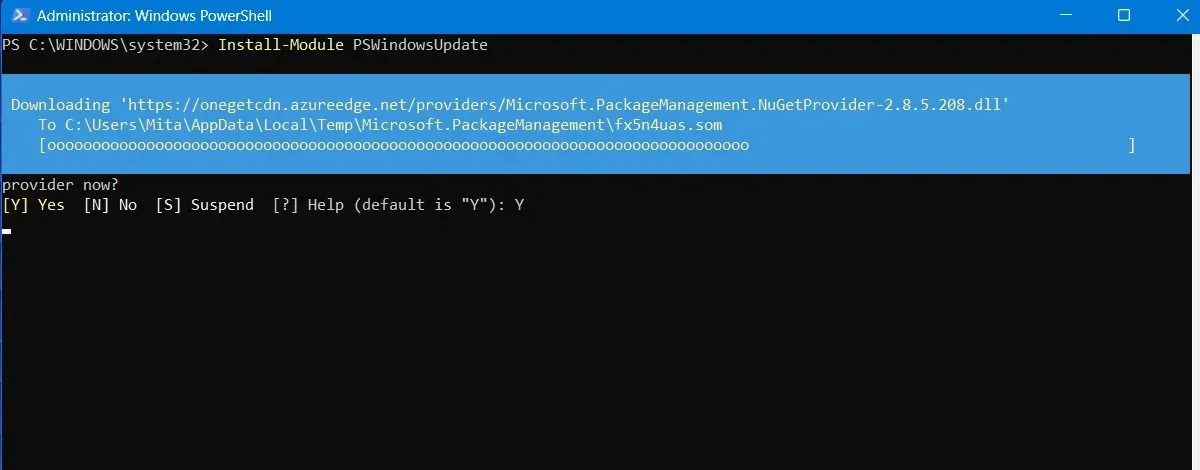
您可能會收到一條警告,提示您正在從不受信任的儲存庫安裝模組。輸入 A 以允許所有變更。
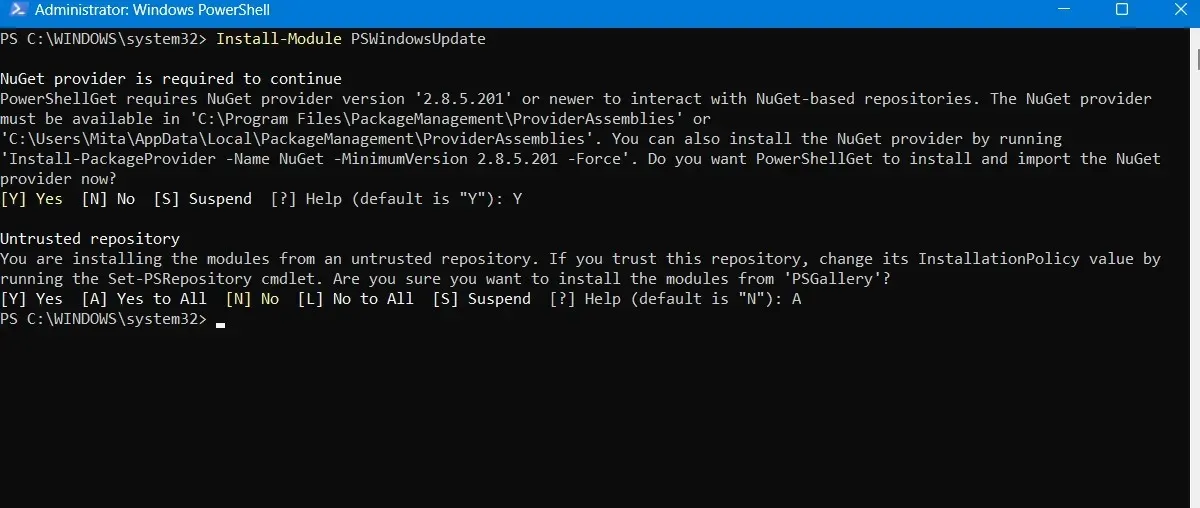
透過在 PowerShell 中鍵入以下內容來檢查最新的 Windows 更新:

確認有要安裝的更新後,請輸入以下指令。系統可能會進一步詢問您是否要執行此操作,您必須輸入 A 才能完成。
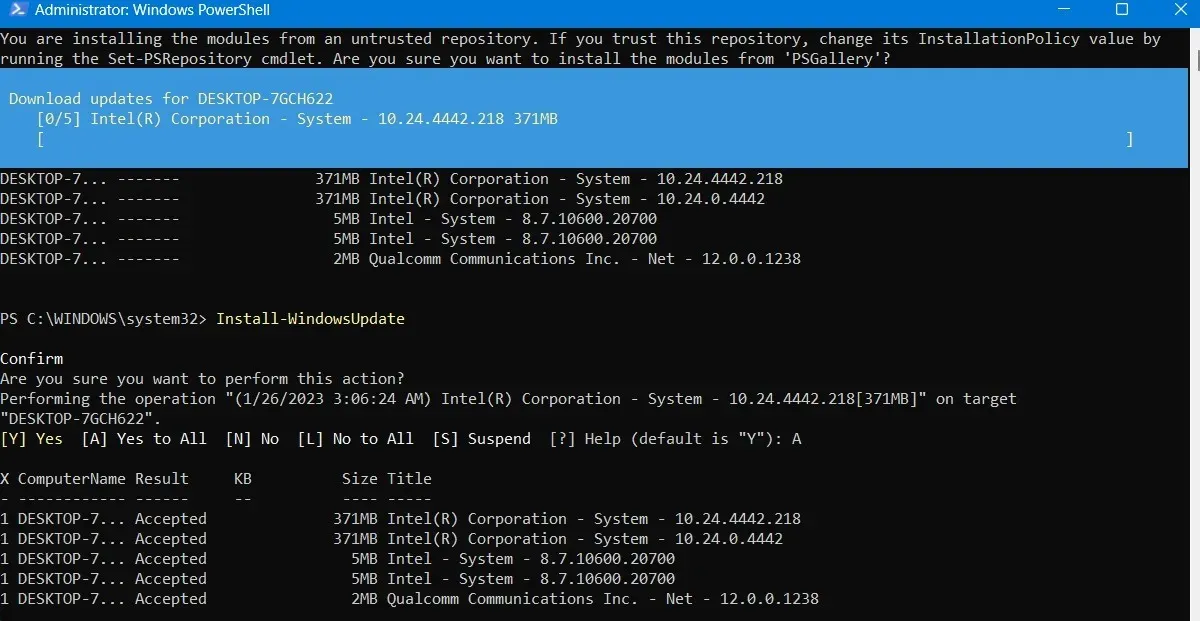
等待損壞的 Windows 更新自行修復。它們會在 PowerShell 視窗中自動執行。
安裝可選更新
如果您透過前往設定 -> 來存取 Windows 更新畫面Windows 更新 ->進階選項->其他選項,您將找到可選更新選單。
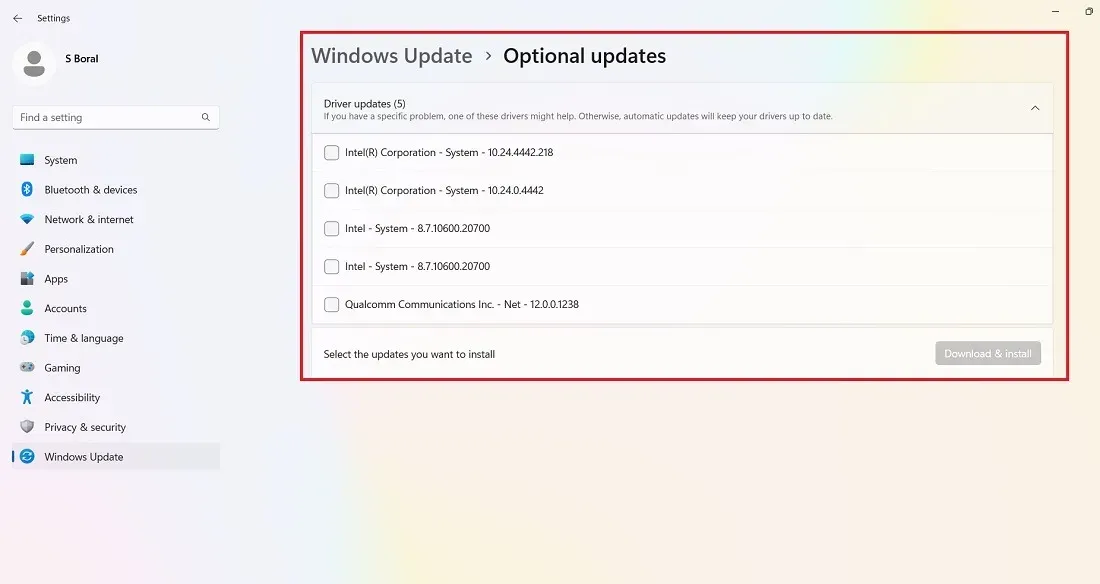
這些更新專為解決最新 Windows 更新的功能、品質和驅動程式問題而設計。經過徹底測試後,幾週後它們就會變成「適當的」更新。
不過,這些更新仍然相當穩定,如果最近的更新破壞了 Windows 中的某些內容,則可能值得一試。
解除安裝 Windows 更新
如果需要,您可以解除安裝較小的 Windows 更新(若要回溯版本,請參閱下一節)。
在 Windows 10 中,前往控制台 ->節目->程式和功能 ->已安裝更新。
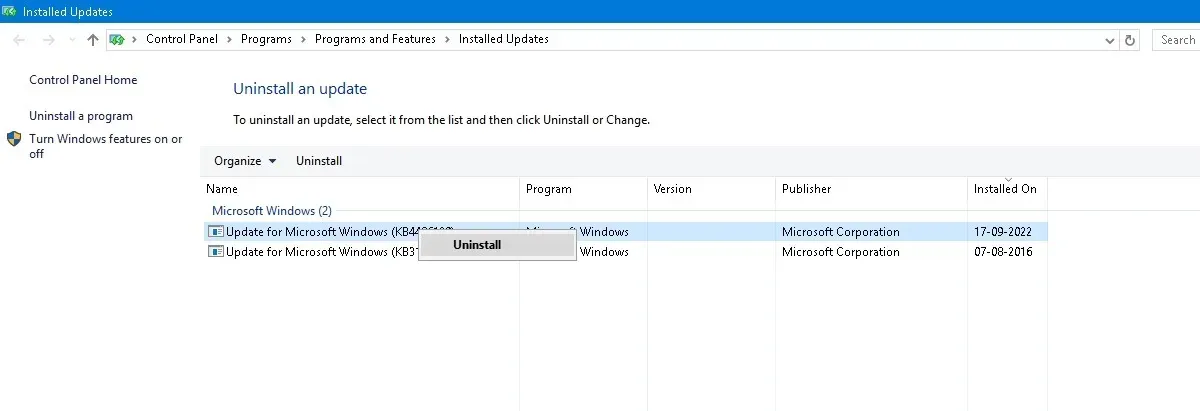
在主窗格中向下捲動至 Microsoft Windows 標題,您將看到 Windows 10 的所有知識庫和安全性更新,以及安裝日期。右鍵單擊您要卸載的程序,然後重新啟動您的電腦。
Windows 11 也可以選擇卸載最近的更新。訪問設定-> Windows 更新 ->更新歷史->卸載更新,然後點選要刪除的更新旁邊的卸載按鈕。在此範例中,我們將卸載 2023 年 10 月的 KB5031354 更新。
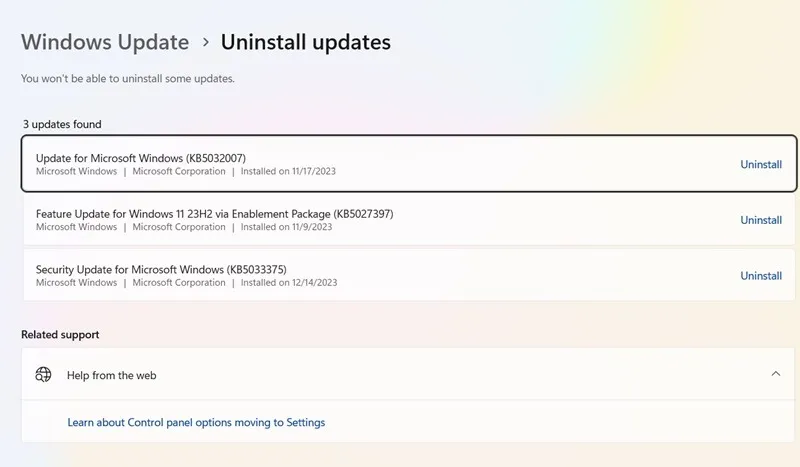
如何回滾 Windows 版本
每次重大更新後,Windows 都會為您提供 10 天的時間來回滾到先前的版本。這是一個有用的功能,應該給你足夠的時間來判斷你手上是否有問題的更新。當然,如果 Windows 刪除了文件,這將無法恢復它們,但至少您將使用更穩定的作業系統版本。
前往設定 ->更新&安全-> Windows 10 中的復原或設定 ->系統-> Windows 11 中的恢復。
在下方重設此電腦,您應該會看到用於回傳<的選項 a i=4> 到以前版本的 Windows。
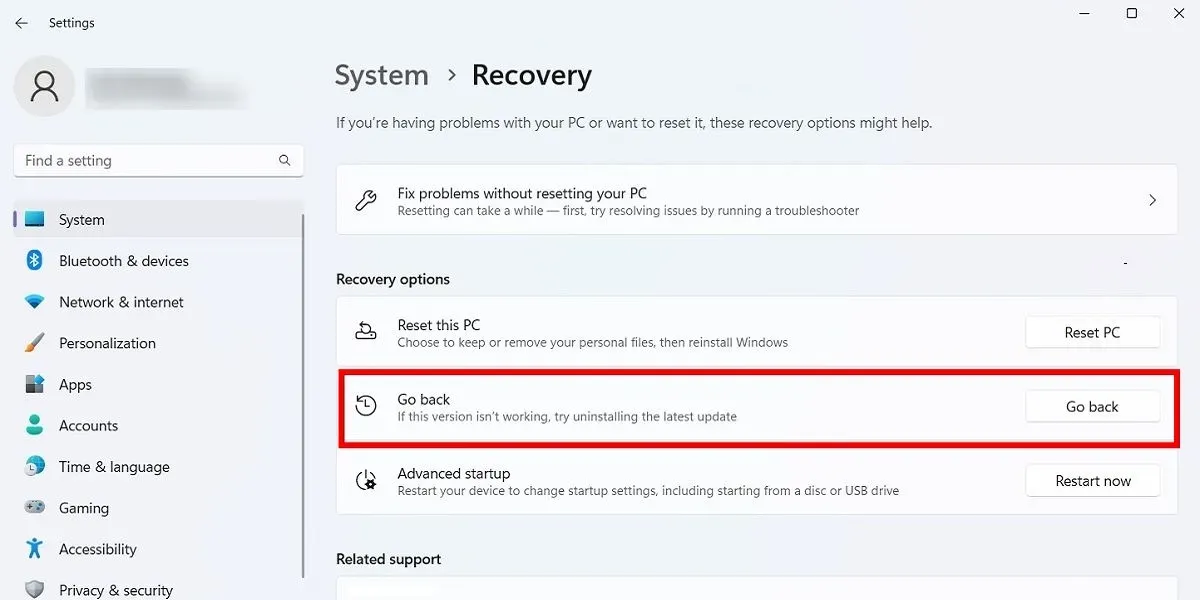
點選開始,然後依照步驟回滾 Windows。同樣,此選項僅在 Windows 版本更新後 10 天內可用。
檢查您的 Windows 版本
在考慮回滾和修復損壞的 Windows 更新之前,請檢查您目前使用的 Windows 版本,以確認哪些問題正在影響您。
前往設定 -> Windows 更新 ->更新歷史記錄(在 Windows 11 中)或設定 ->更新&安全-> Windows 更新 ->查看更新歷史記錄(在 Windows 10 中)。
在新視窗中,點選功能更新旁的箭頭查看您目前使用的 Windows 版本,然後點選< /span> 查看您已安裝的所有較小的知識庫更新。 品質更新
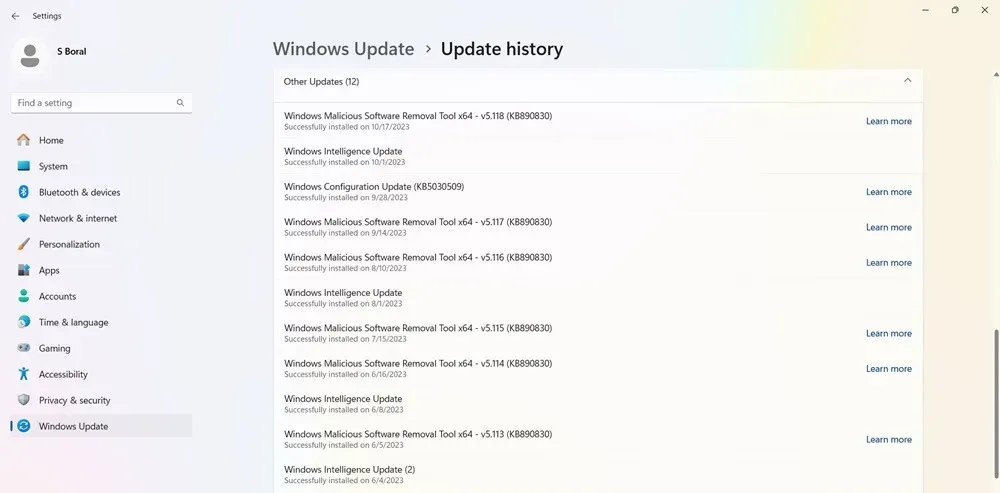
您也會發現定義更新,它們是與 Microsoft Defender 相關的安全性情報更新。
在清單底部,您可能會找到其他更新,涉及 Windows 惡意軟體移除工具、情報更新、和安全性修補程式。
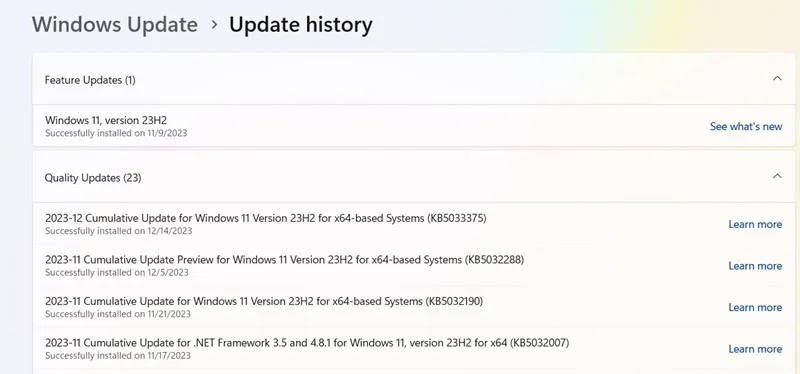
暫停 Windows 更新
為避免上述更新問題,您可以做的另一件事是在 Windows 更新時接管控制權。這樣,您可以在 Microsoft 推出更新時推遲獲取更新,稍微監視新聞以查看是否出現任何重大錯誤,然後自行手動進行更新。
如果您執行的是 Windows 11,請前往設定 -> Windows 更新 ->更多選項->暫停更新,然後選擇您希望將來推遲更新的周數(從預設的一周到最多五週)。
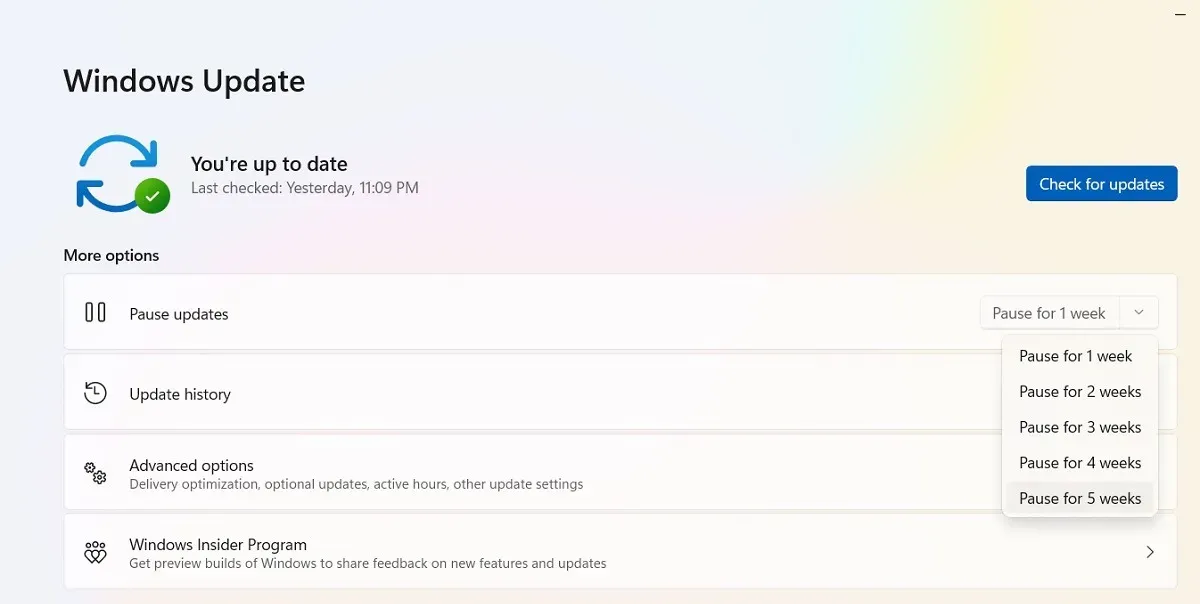
在 Windows 10 家用版、專業版、企業版、教育版或 S 版中,您可以透過選取設定 -> 下可用的相同選項來延後更新。更新&安全-> Windows 更新。在某些Windows 10 版本上,它可能被稱為Defer 而不是Pause 並可在不同的標題下找到。
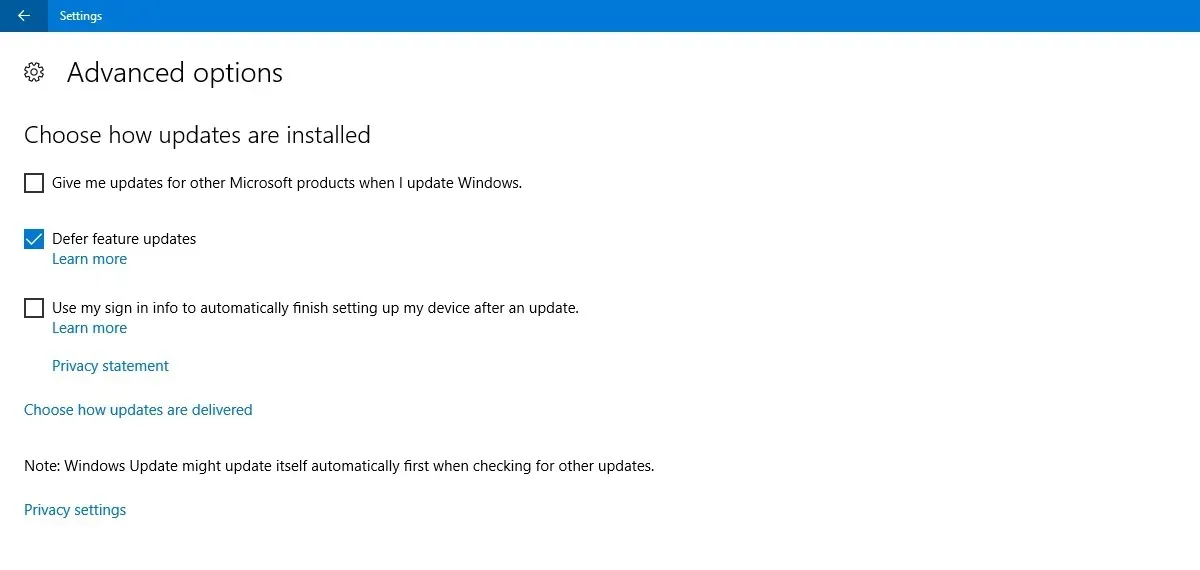
完全阻止 Windows 更新
如果您想無限期地完全阻止 Windows 更新,請透過登錄編輯程式停用主 Windows 更新服務。
按一下“開始”,鍵入regedit,開啟登錄編輯器,然後導覽至下列路徑:
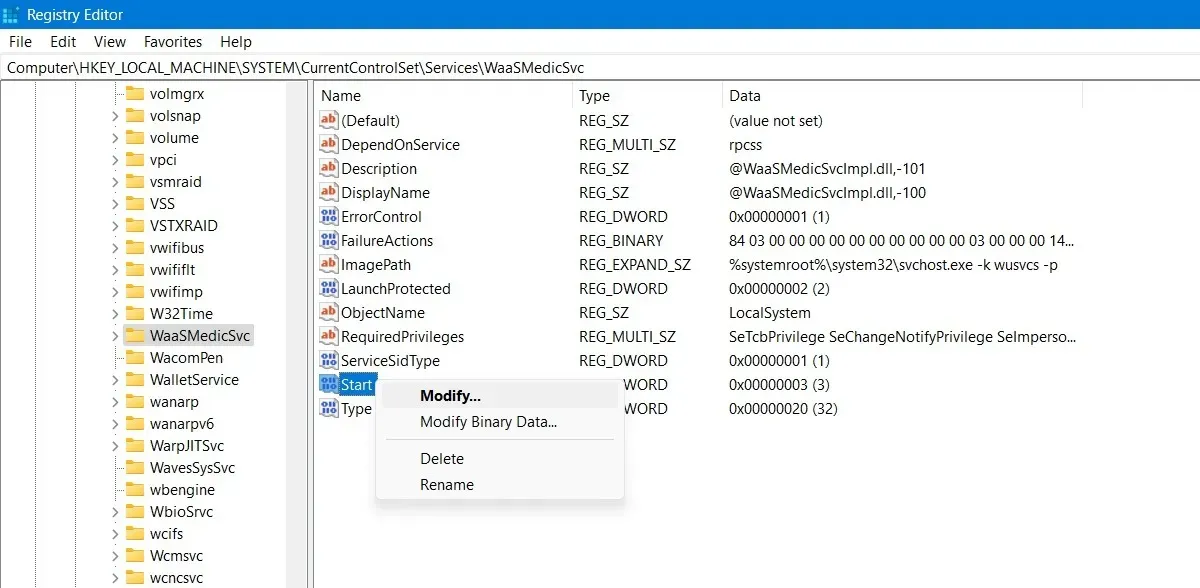
右鍵點選開始進行修改,然後變更其值資料 至4.
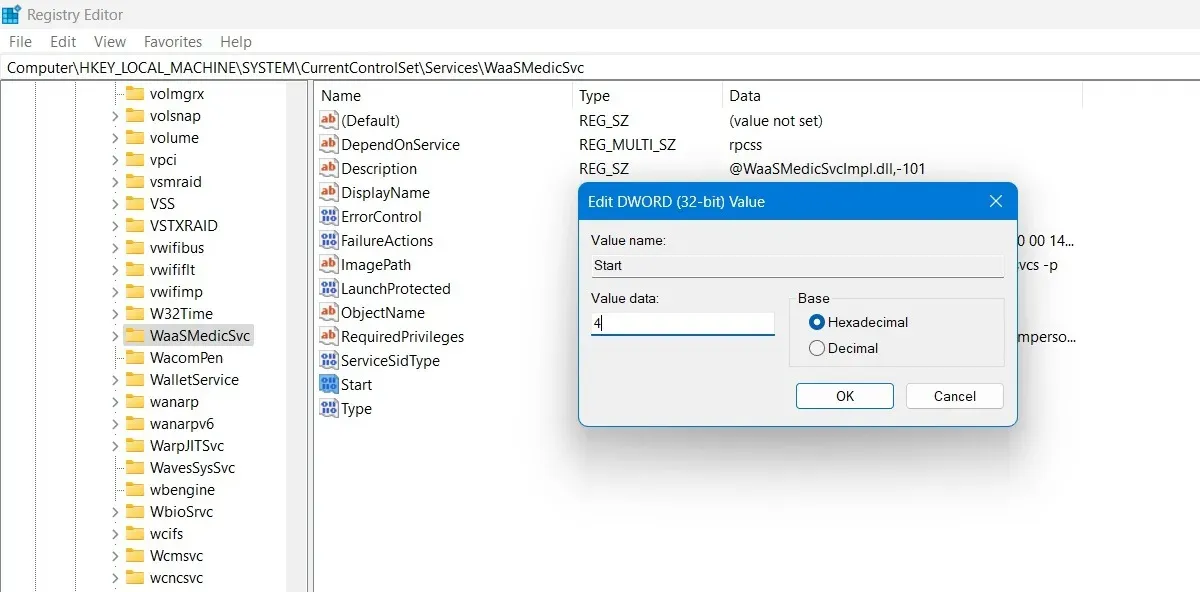
重新啟動您的電腦,然後使用 Windows 中的搜尋功能前往服務視窗。您可以在相同視窗中停用 Windows Update 服務,方法是將其啟動類型設定為停用。
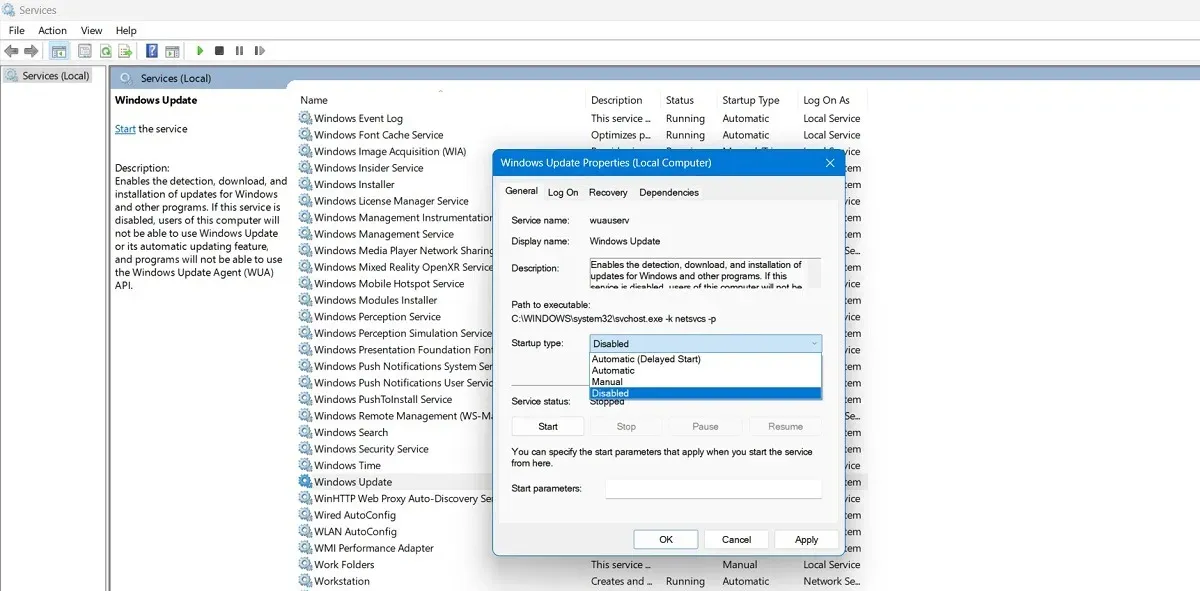
PC 上沒有什麼比更新(表面上是為了提高效能)更令人沮喪的了,但它卻讓您的系統陷入困境。不幸的是,微軟在這方面仍有工作要做。 Windows 的其他問題包括工作列圖示遺失、Microsoft Store 無法運作和麥克風故障。我們也可以幫您解決這些問題!
圖片來源:Pixabay。所有螢幕截圖均由 Sayak Boral 提供。



發佈留言